如何使用Excel切片器?(Excel切片器在哪里)
有若干网友不懂得当前EXCEL的软件相关教程,接下来神奇下载软件教程分栏编辑给在屏幕面前得你带来如何使用Excel切片器?资讯,希望能带给大家一些帮助,继续往下看吧!
我们在使用表格时,总有一些数据想根据单个的人员看各自的情况,可是筛选很麻烦,我们就需要用到--切片器的工具咯。
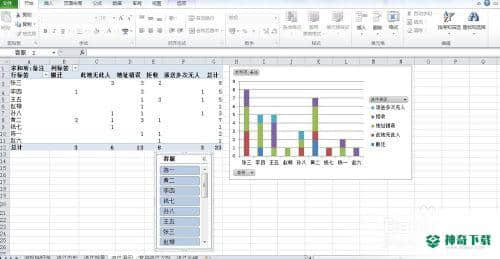
工具/原料
Microsoft Excel 2010
方法/步骤
首先,检查您电脑中的Microsoft office 软件是否是2010版本,因为只有Excel2010有切片器这个功能。没有的需要先去网上找到资源下载哦。
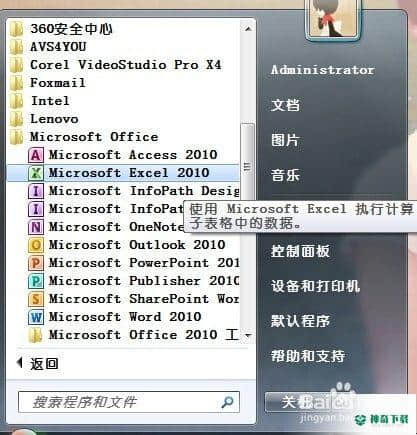
打开Microsoft Excel 2010,看到我们的源数据
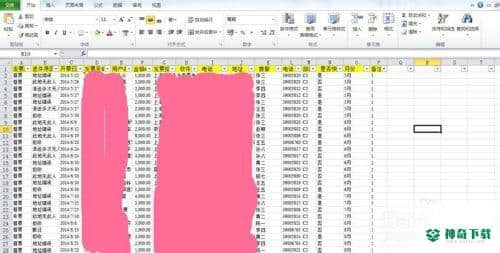
根据我们的源数据,点击插入-数据透视表,我们在新的sheet中来插入透视表
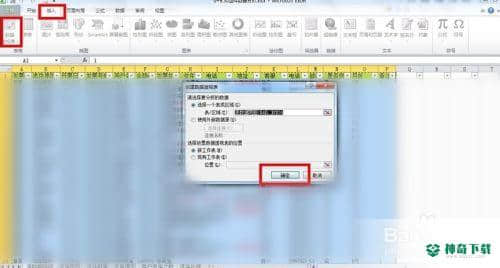
现在我们在新的sheet中看到如图所示,我们选择好合适的行标签、列标签和数值,生成了透视表

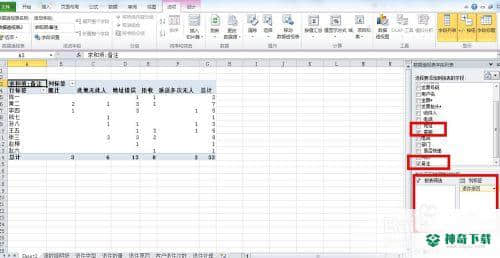
我们可以点击插入-柱形图,选择合适的柱形图,生成透视图
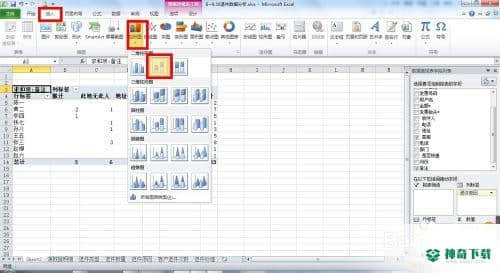

我们点击插入-切片器,选择合适的指标,如图我们选择人员姓名
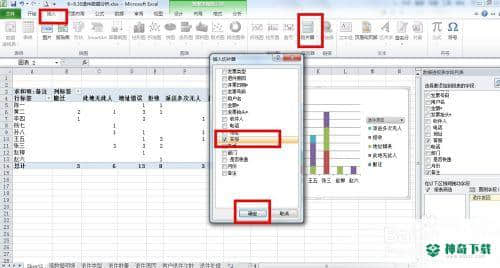
现在,就可以通过点击人员的姓名,分别查看对应的内容啦

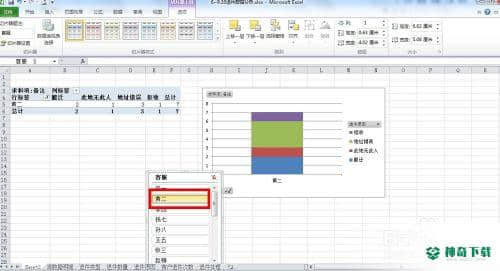
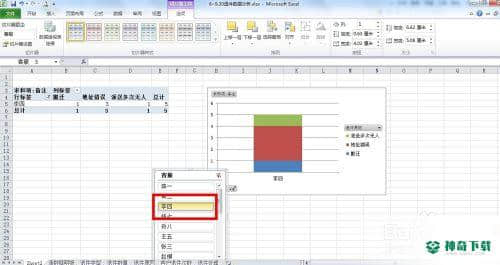
注意事项
操作起来比较简单,功能只有Microsoft Excel2010才有哦上面即是对于《如何使用Excel切片器?》软件文章全部内容了,希望能够帮到正在需要EXCEL软件教程网友!更多精彩EXCEL软件资讯教程,可以收藏我们神奇下载!
相关文章
Excel2010创建迷你图(excel2010迷你图创建在哪里)
excel打印如何使用自定義的紙張(EXCEL如何自定义公式)
近期热门










